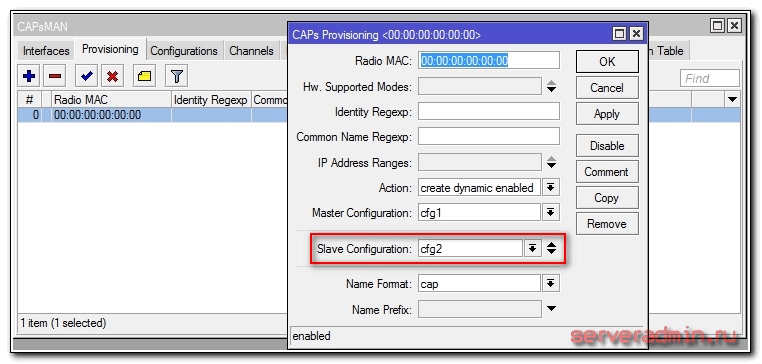
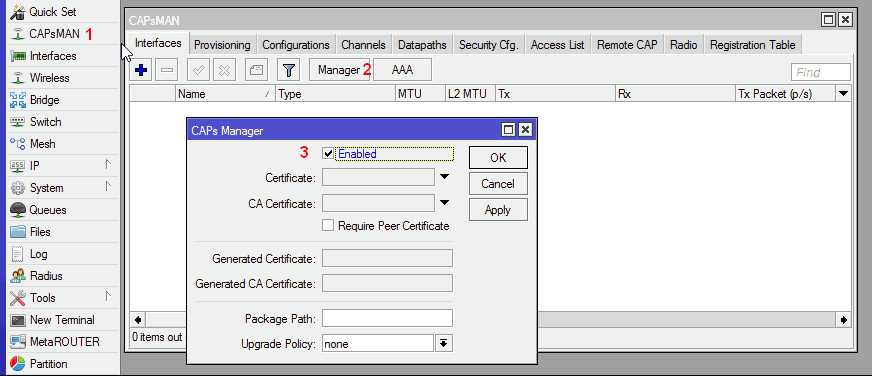
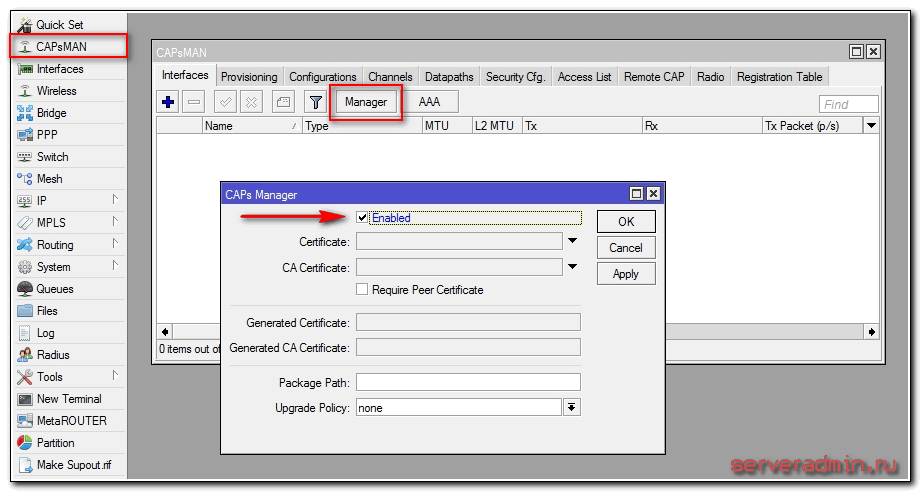
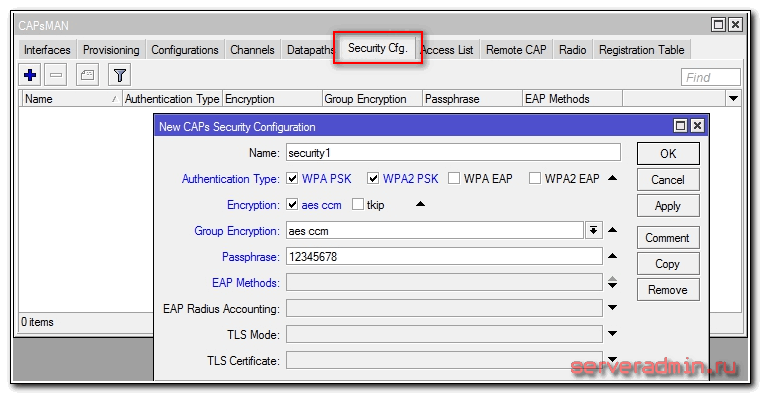
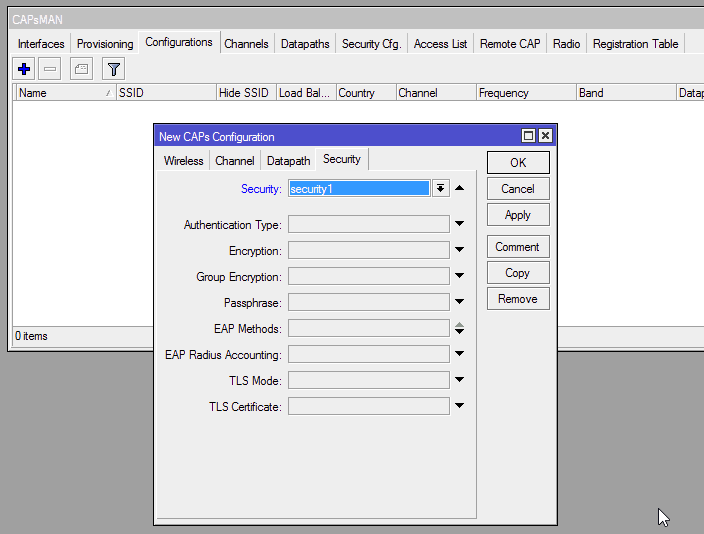
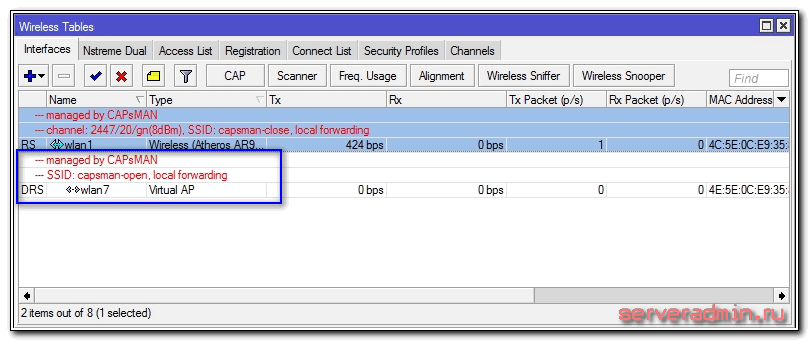
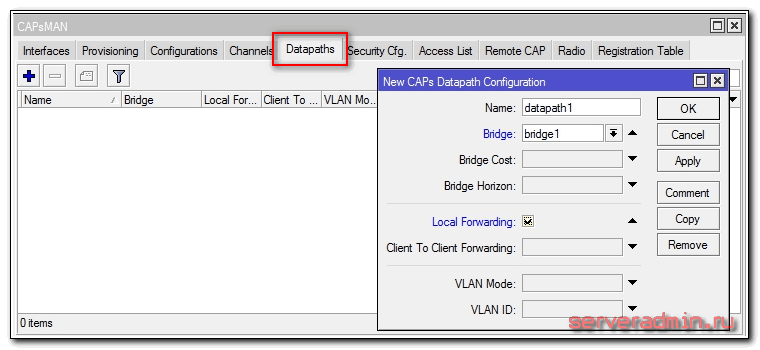
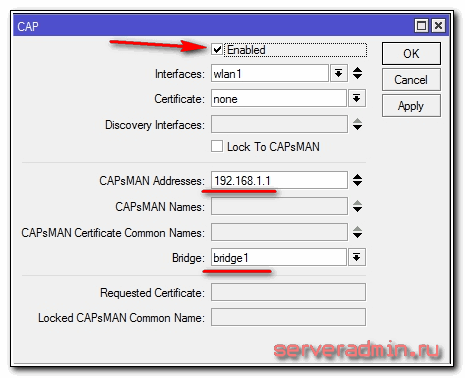
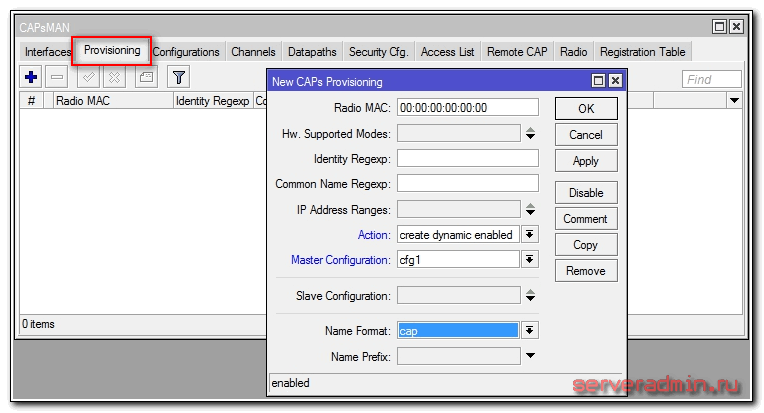
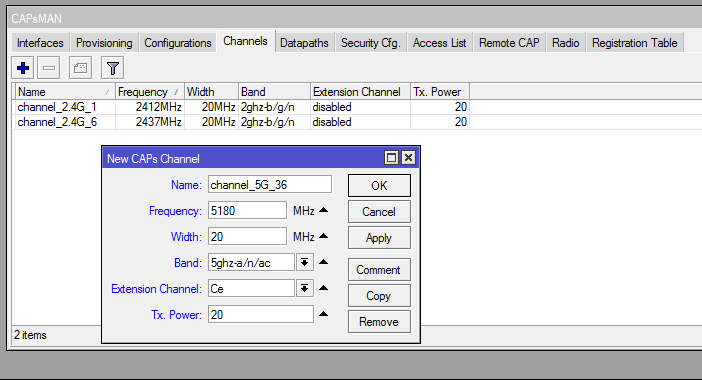
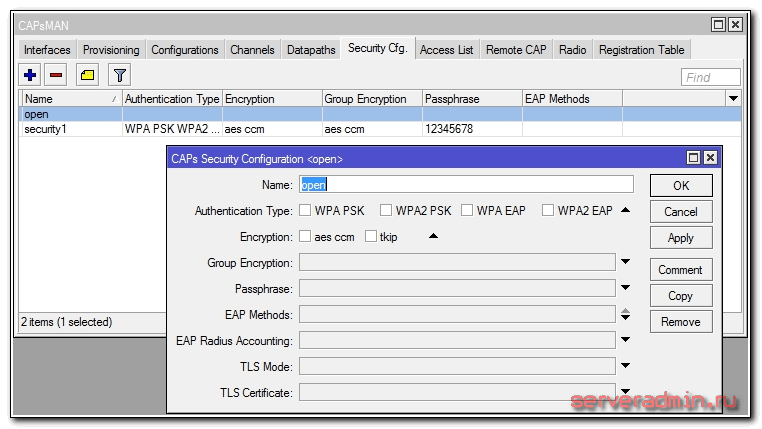
Категория: Руководства
В свое время когда я разворачивал или больше сказать только шел к этому, чтобы организовать бесшовный доступ к беспроводной сети Wifi — мне пришлось к моей радости познакомиться с таким единым центром управления, как CAPsMAN от Mikrotik . Данная технология позволяет управлять всей Wifi инфраструктурой с одной консоли, создавать описания сетей, назначать уровень доступа и т. д. но самое главной это простота настройки — чем проще чем лучше. Зачем городить огород задействованных технологий и настроек если можно все упростить. Так вот я для себя в первую очередь задокумментирую все шаги которые я прошел в тестовых условиях, а уже потому перенес все на боевое развертывание.
Для главном устройстве будет сделано следующее:
Захожу через winbox На 10.7.8.95 устройства mikrotik hEX PoE Lite где произвожу дефолтные настройки, обновляю устройство до самого последнего релиза на момент написания данной заметки.
[admin@MikroTik] > system routerboard print
model: RouterBOARD 750UP r2
[admin@MikroTik] > system package print
Flags: X - disabled
# NAME VERSION SCHEDULED
0 routeros-mipsbe 6.33.1
2 X wireless-cm2 6.33.1
4 X wireless-fp 6.33.1
10 security 6.33.1
11 advanced-tools 6.33.1
За основу беру ранее опубликованную заметку.
После согласно каждому порту подключаю устройства.
Теперь я плавно перехожу к настройке функционала по управлению всеми точками доступа с одного главного устройства. Т.е. получить функционал организации прозрачного wifi роуминга с использование множества точек на площади ихнего размещения.
Для решения поставленной задачи мне потребуется:
Шаг №1: активировать функцию контроллера wifi для работы с CAPsMAN.
На главном устройстве через утилиту управления winbox — system — packages. выделяю пакет wireless-cm2 и нажимаю Enable. а для пакета wireless-fp нажимаю disable. либо все тоже самое но через терминал:
winbox — New Terminal
[admin@MikroTik] > system package enable wireless-cm2
[admin@MikroTik] > system package disable wireless-fp
далее через MAC Telnet с основного устройства подключаюсь на другие два и проделываю точно такие же шаги по включению/выключению пакета wifi этими действиям я активирую
На заметку: Пакет wireless-cm2 помечается как активный, но активируется только после перезагрузки устройства. Winbox — system — reboot или [admin@MikroTik] > system reboot
После перезагрузки подключившись к главному устройству появится меню управления по объединению в единую конфигурацию всеми wifi устройствами (только производителя Mikrotik )
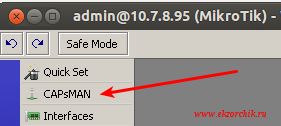
В данном меню и происходит настройка управляемыми точка доступа кои являются два других устройства.
Захожу в данное меню CAPsMAN на главном устройстве, активирую его:
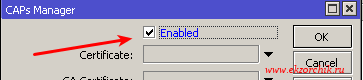
Все также находясь в меню CAPsMAN перехожу на вкладку Channel и создаю новый канал (Add )
Frequency: 2422 MHz
Extension Channel: Ce
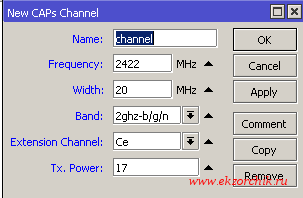
после перехожу на вкладку: Datapaths — Add
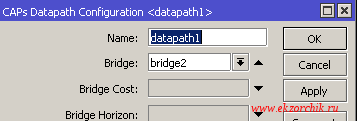
после перехожу на вкладку Security Cfg. — Add
Authentication Type: WPA2 PSK
Encryption: aes ccm
Group Encryption: aes ccm
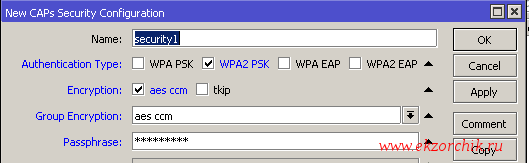
Все выше это были дефолтные настройки. Следом я объединяю их всех в одну единую конфигурацию посредством перехода на вкладку Configuration — Add во вкладке Wireless
Max Station Count: 15
HT Tx Chains: ставлю везде галочки чтобы задействать обе антенны
HT Rx Chains: ставлю везде галочки чтобы задействать обе антенны
А во вкладке Channel
А во вкладке Datapath
А во вкладке Security
Теперь нужно сделать правило распространения данной конфигурации на другие подконтрольные точки доступа (у меня их две), все также находясь в меню CAPsMAN теперь уже перехожу на вкладку Provisioning — Add
Radio MAC: 00:00:00:00:00:00 (по дефолту)
Action: create dynamic enabled
Master Configuration: выбираю конфигурацию которую настроил выше в частности cfg1
Данными шагами я настроил управляющее устройство, теперь нужно остальные два других устройства подключить к главному. Чтобы со своего рабочего места сети 10.7.8.0/24 можно было подключиться через winbox к тем двум другим устройства находящимися за главным нужно настройки routing. захожу через winbox на 10.7.8.1 — IP — Routes — Add — вкладка General
Dst. Address: 192.168.99.0/24
Gateway: 10.7.8.95 — указываю IP адрес главного устройства которое по настроенному DHCP на портах к уже подключенным к нему wifi точкам выдает IP адреса.
Уже после этих манипуляций я могу со своего рабочего места сети 10.7.8.0/24 через клиент winbox подключиться к точкам доступа или же настраивать их через консоль командной стройки главного устройства (10.7.8.95 ) — IP — Neighbors — и через правый клик на соединениях интерфейсов 4 & 5

посредством MAC telnet подключиться к ним с дефолтными значения login & pass настроить подключение к серверной части CAPsMAN. в рамках этой заметки я поступлю, как настройка через winbox.
На 192.168.100.254 — Wireless — во вкладке Interfaces. захожу в CAP. включаю и подключаю:
Enabled: отмечаю галочкой
CAPsMAN Addresses: 10.7.8.95
все также находясь на вкладке Interface обнаруживаю красную надпись свидетельствующую что данное устройство успешно подключилось к управляющему центру CAPsMAN и приняло конфигурационный файл настроек для организации сети с именем test.
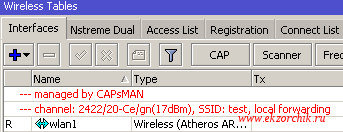
По аналогии настраиваю и другое устройство.
Посмотреть какие точки доступа подключены к сервису CAPsMAN можно открыв на нем:
winbox — 10.7.8.95 — CAPsMAN — вкладка Remote CAP
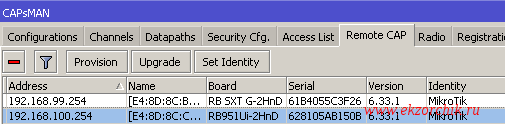
Но вспомнил одно но, я забыл также поднять DHCP сервис для Wifi на каждом из устройств Mikrotik которые подключил к сервису CAPsMAN. если бы wifi устройства не были бы подключены через CAPsMAN то нужно было бы на каждом из них поднять службу DHCPServer. но у меня ведь настроена единая конфигурация, а потому сервис DHCPServer для сети test я поднимаю на главном устройстве (т. е. 10.7.8.95 )
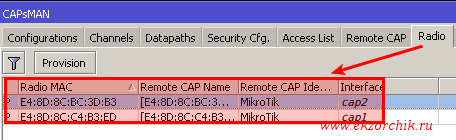
Настраиваю DHCP Server для интерфейсов CAP1 & CAP2. как оказалось в процессе чтения и изучения, что так ничего не получится, а чтобы получилось шаги следующие:
Создаем Bridge (можно сказать что создаем интерфейс)
winbox — 10.7.8.95 — Bridge — Add — именую его к примеру, как bridge2
после вешаю на него созданную сеть
winbox — 10.7.8.95 — IP — Addresses — Add
Interface. указываю созданный интерфейс bridge2
winbox — 10.7.8.95 — IP — Firewall — вкладка NAT — Add
настраиваю dhcp сервер теперь уже для интерфейса bridge2 который будет привязан wifi с индентификатором test
winbox — 10.7.8.95 — IP — DHCP Server — через мастер DHCP Setup и вешаем сеть 192.168.101.1/24 на bridge2
Чтобы в wifi сети был доступ в интернет:
winbox — 10.7.8.95 — IP — Routes — Add
нужно чтобы стояла галочка: Allow Remote Requests
В итоге после всех настроек мобильник успешно подключился с точке доступа с идентификатором test и получил адрес из диапазона 192.168.101.1/24. Заметка и изучение повысили меня в своих собственных глазах да и практический опыт лучше всякого объяснения.
Мобильник Sony Xperia ZL получил IP адрес: 192.168.101.254. доступ в интернет есть.
На этом я прощаюсь с читателями моего блога, с уважением автор — ekzorchik.
Навигация по записямСегодня расскажем как настроить CapsMan v2. Cразу скажу, что если контроллер второй версии CapsMan. то и подключаемые к нему роутеры должны быть аналогичной версии, иначе работать не будет, тоже самое наоборот.
Настройка производится как и в первой версии, за единственным отличием.
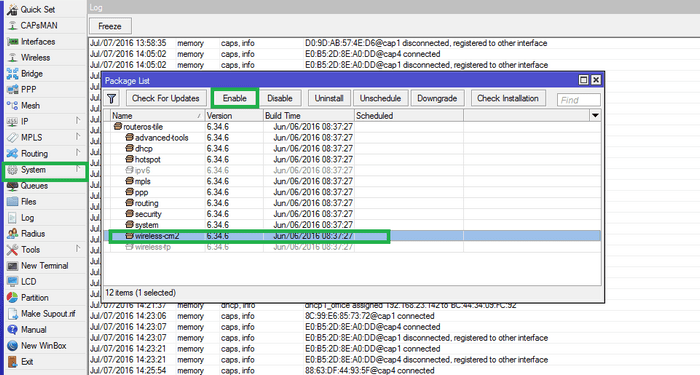
Отличие заключается в том, что нужно выключить активированный ранее пакет wireless-fp на вкладке System — Packeges, и активровать wireless—cm2, если данного пакета у вас нет, тогда обязательно обновите свои устройства до последней версии прошивки. Для применения обновления обязательно перезагрузите устройство.
Далее настройка производится аналогично статье по настройке первой версии CapsMan .
1.Переходим в меню CAPsMAN. Во вкладке Interfaces нажимаем Manager. где в появившемся окна ставим галочку Enabled .
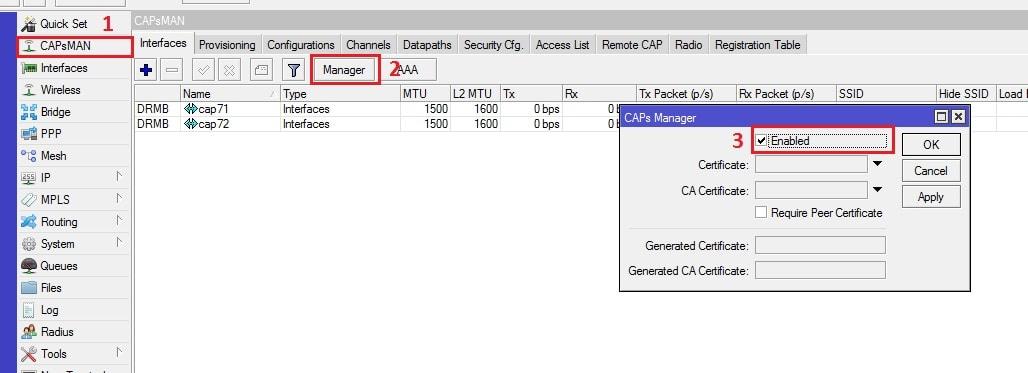
2.Там же открываем вкладку Channels, где добавляем настройку канала, которые устанавливаем как на картинке.
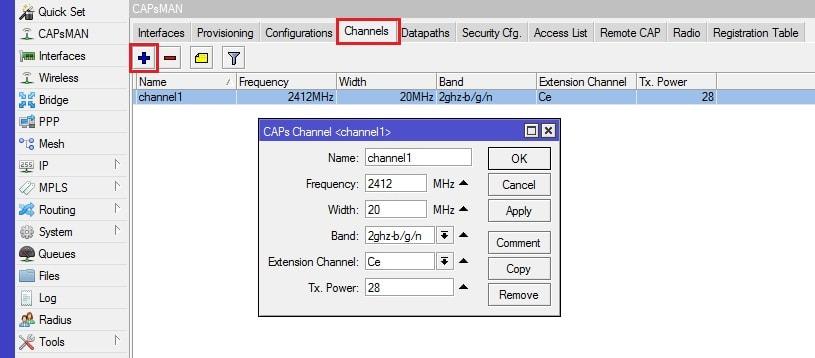
Name — задаем имя канала. Channel1;
Frequency — частота на который будет работать точка (канал). 2412Mhz — соответствует 1 каналу, Если у вас офисное здание, то лучше просканировать специальным приложением и установить наиболее свободный канал.
Width — ширина канала. 20Mhz;
Band — режим точки. 2ghz-b/g/n;
Extension Channel — расширение канала. CE;
Tx.Power — мощность сигнала [-30 до 40]. 28;
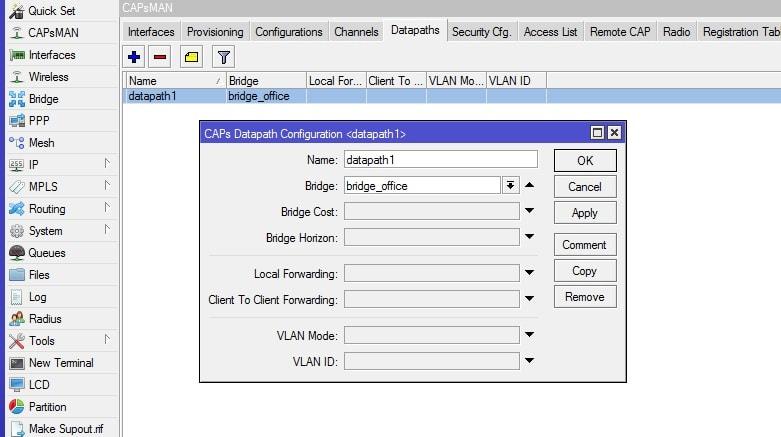
4.В разделе SecurityCfg настраиваем параметры безопасности точек.
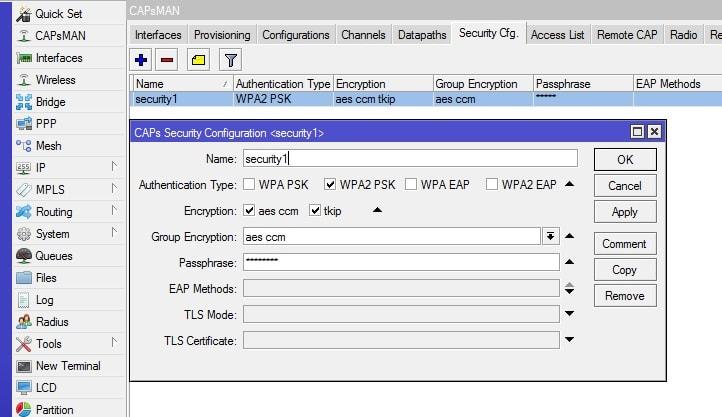
5. Переходим в раздел Configurations. Здесь мы сохраняем все наши настройки в единую конфигурацию.
Обязательно ставим галочки HT Tx Chains и HT Rx Chains.
На следующих вкладках Channel, Datapath, Security в первых строках выбираем выше созданные конфиги для каждой из вкладок.
6.Последний пункт в настройке контроллера — вкладка Provisioning.
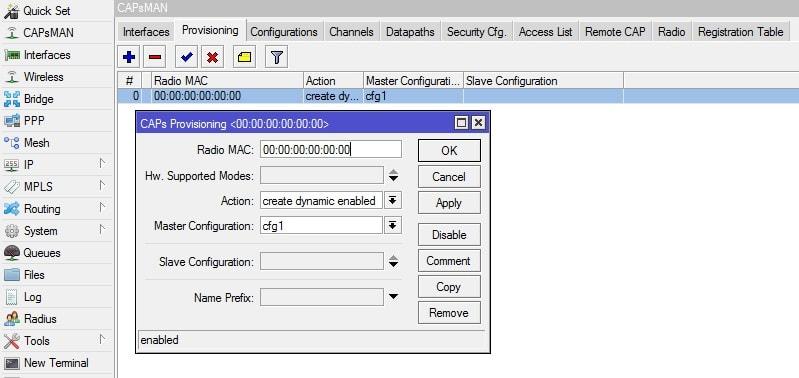
Здесь мы можем создать несколько правил, но нам достаточно одного, где мы указыаем, что все точки получают конфиг cfg1.
Таким образом мы можем к точке с определенным маком предложить свой конфиг.
Подключаем к нашему контролеру wi-fi точки.Первым дело как и с контроллером, проверяем последнее обновление и включаем wireless-cm2.
Если у вас, как у меня в роли контроллера стоит маршрутизатор, то настройка должна быть такая.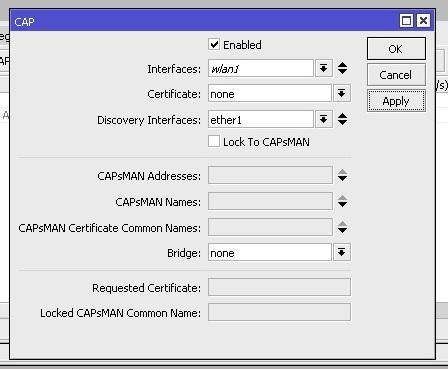
Interfaces — wlan1;
Discovery Interfaces — интерфейс подключения к контроллеру.
Если же, у вас данная точка одновременно является контроллером, тогда необходимо дополнительно в CAPsMANAddress указать IP контроллера.
После подключения точки к контроллеру в WirelessTables — Interfaces появится красная строчка, которая говорит о том, что точка управляется контроллером.
Вторые и последующи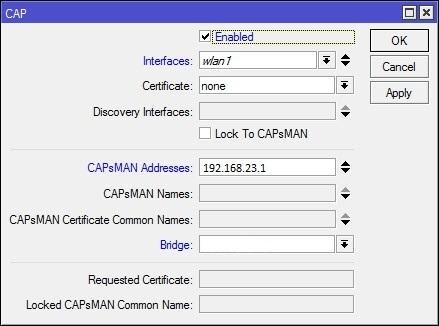 е точки настраиваем аналогично.
е точки настраиваем аналогично.
На этом настройка бесшовного роуминга закончена.
Если есть вопросы, задавайте в комментариях.
Информация оказалась для вас полезной. Поддержите сайт!
В System > Packages, активируем wireless-fp и перегружаем микротик.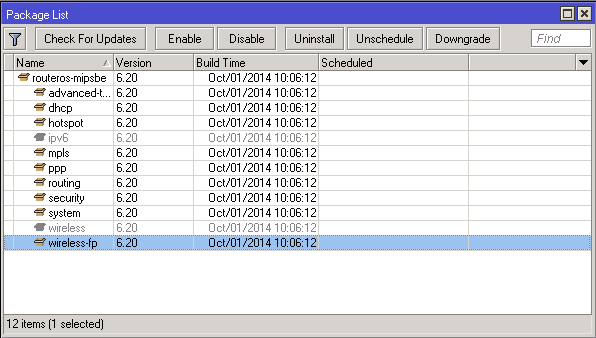
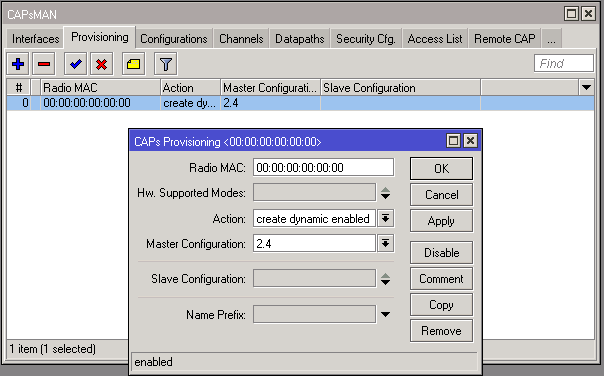
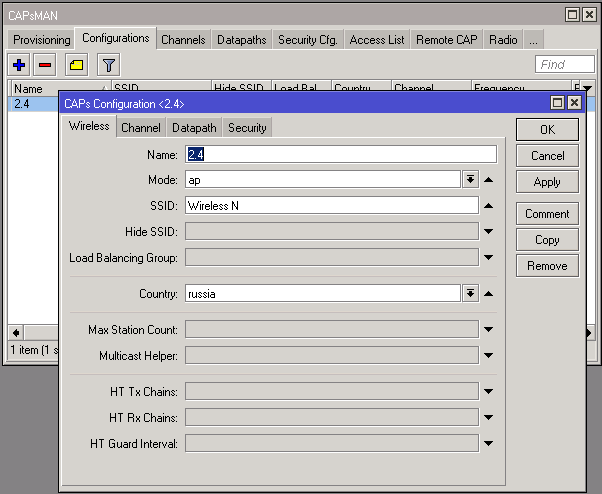
Если установлена птичка "Local Forwarding" - CAP-клиент локально перенаправляет данные с беспроводного интерфейса в bridge на самом же клиенте.
Если не установлена, то CAP посылает в CAPsMAN все данные, которые добавляются динамически в bridge-local самого CAPsMAN сервера.
Если установлена птичка "Client to Client Firwarding", то клиенты могут "видеть друг друга". Если не установлена - клиенты друг друга не видят, но видят устройства с подсети в которую они входят.
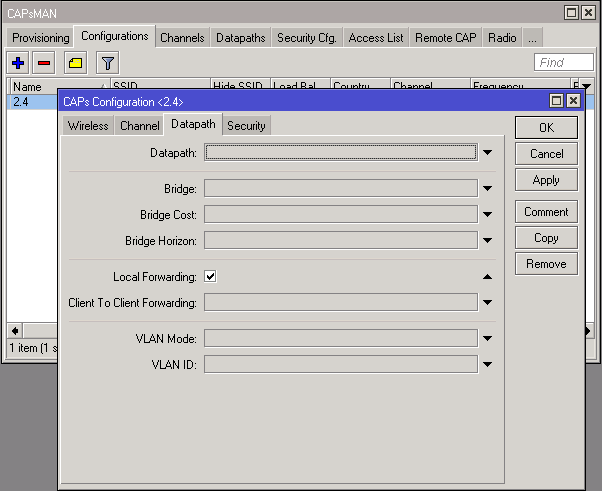
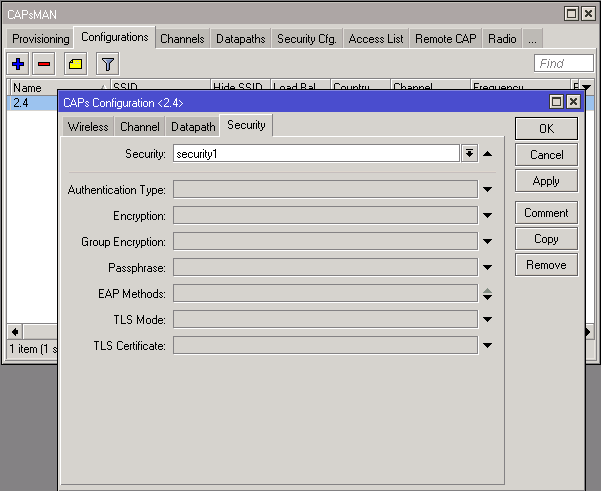
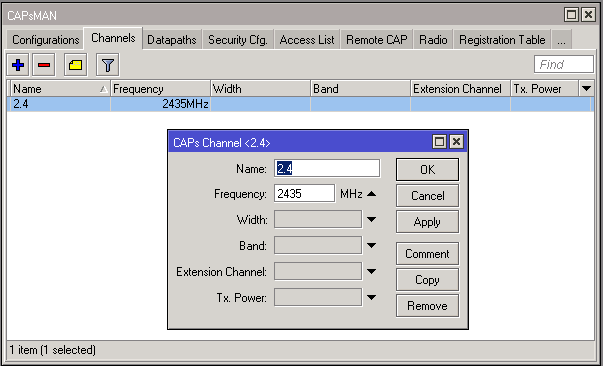
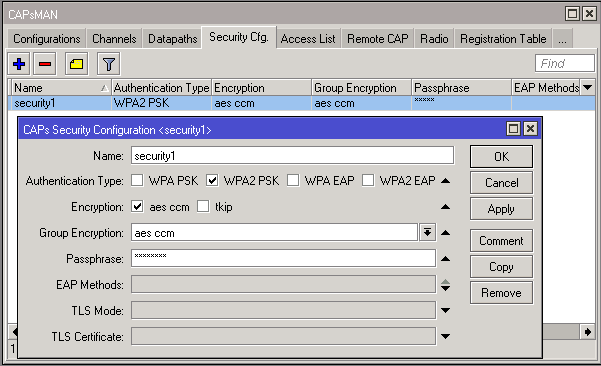
ps: Если у Вас периодически сыпятся ошибки в лог - капы поочередно отключаются, необходимо на всех капах установить статические ip, а не по dhcp!
What means caps,error removing stale connection [. ffff:10.10.2.14: 51092 ,Run, [ 4C:5E:0C:A6:AC:FF ] ] because of ident conflict with [. ffff:10.10.2.14: 39660 ,Join, [ 4C:5E:0C:A6:AC:FF ] ]
Ух ты.
Даже если с CAPsMAN не будет абсолютно бесшовного роуминга, но переключение клиента будет проходить автоматически, пусть и с задержкой в пару секунд, все равно этот функционал - это именно то, чего так не хватало. Получаем UniFi с контроллером в одном флаконе и не нужен комп для программного контроллера.
Вау, я в восторге.
vqd Модератор Сообщения: 3708 Зарегистрирован: 26 сен 2013, 14:20 Откуда: НСК Контактная информация:
не будет абсолютно бесшовного роуминга, но переключение клиента будет проходить автоматически, пусть и с задержкой в пару секунд
Открою вам страшную тайну. Если вы возьмёте 2 АП и пропишите на них один и тот же ссид то устройство начнет подключатся к той АП с которой лучше сигнал и для этого не надо контроллеров и т.п.
Есть интересная задача и бюджет? http://mikrotik.site
не будет абсолютно бесшовного роуминга, но переключение клиента будет проходить автоматически, пусть и с задержкой в пару секунд
Открою вам страшную тайну. Если вы возьмёте 2 АП и пропишите на них один и тот же ссид то устройство начнет подключатся к той АП с которой лучше сигнал и для этого не надо контроллеров и т.п.
Ага, и при этом проходить полностью процедуру авторизации.
Мне кажется что термин "бесшовность" должен означать для клиента как минимум отсутствие подобной процедуры.
vqd писал(а): Открою вам страшную тайну. Если вы возьмёте 2 АП и пропишите на них один и тот же ссид то устройство начнет подключатся к той АП с которой лучше сигнал и для этого не надо контроллеров и т.п.
Есть случаи на практике, когда клиенты неожиданно начинают показывать все одинаковые SSID, а не одну. Люди, не уверенно нажимающие на кнопки, пугались до валокордина.
vqd Модератор Сообщения: 3708 Зарегистрирован: 26 сен 2013, 14:20 Откуда: НСК Контактная информация:
Это от клиента зависит. С контроллером тоже кажет кучу АП а не одну. Одна АП кажется если у вас меш сеть построена
А контроллер призван тупо управлять кучей АП
Есть интересная задача и бюджет? http://mikrotik.site
podarok66 писал(а): Мне CAPsMAN показался просто интерфейсом для управления кучей AP с одной морды. О бесшовности я там речи не увидел.
Вообще же мы тут уже кучу копий сломали, наболтали на много страниц. Но пока выводы малоутешительные. Либо получаем и связь клиентов с АР и трафик между АР и БС все по WIFI, либо никакой бесшовности.
Сейчас читаю в руководстве по CAPsMAN v2:
Manual:CAPsMAN писал(а): CAPsMAN v2 features:
CAPsMAN automatic upgrade of all CAP clients (configurable)
improved CAP<->CAPsMAN data connection protocol
added "Name Format" and "Name Prefix" setting for Provision rules
improved logging entries when client roams between the CAPs
added L2 Path MTU discovery
Wireless:
IEEE802.11a/b/g wireless client and access point
Full IEEE802.11n support
Nstreme and Nstreme2 proprietary protocols
NV2 protocol
Wireless Distribution System (WDS)
Virtual AP
WEP, WPA, WPA2
Access control list
Wireless client roaming
WMM
HWMP+ Wireless MESH protocol
MME wireless routing protocol
Тут прямо не говорится о бесшовном (seamless) роуминге, всё вокруг да около.
Но если даже сейчас нет, то всё к тому идёт.
Кто-то может точнее сказать?
Уже не раз я касался темы интересных и многофункциональных роутеров, подходящих для дома, малого и среднего бизнеса. Сегодня рассмотрим настройку в mikrotik функционала capsman для создания единой бесшовной wifi сети, состоящей из множества точек доступа. Я уже писал об этом, но прошло более года и кое-что изменилось, полезно будет еще раз посмотреть и проверить на реальном примере.
Как я уже сказал, у меня есть материал на тему настройки capsman в mikrotik. В наше время в связи со скоростью развития информационных технологий информация очень быстро устаревает. И хотя статья все еще актуальна, ее регулярно читают и используют, сейчас есть что к ней добавить.
Вышла новая версия технологии Controlled Access Point system Manager (CAPsMAN) v2. Я расскажу немного о ней. В своей работе буду опираться на опыт предыдущей статьи и на официальный Manual:CAPsMAN с сайта производителя микротиков.
В моем распоряжении будут 2 роутера RB951G-2HnD, которые настроены в соответствии с моими рекомендациями на эту тему. Рекомендую на всякий случай ознакомиться с ними, чтобы было общее представление о базовых настройках роутеров. На одном из этих роутеров я настрою контроллер точек доступа, другую подключу к этому контроллеру. Обе точки образуют единую бесшовную wifi сеть с автоматическим переключением клиентов к ближайшей точке.
Примера из двух точек доступа будет достаточно для общего представления о работе технологии. Дальше эта настройка линейно масштабируется на необходимое количество точек доступа.
Что такое capsman v2Для начала расскажу, что такое capsman v2 и чем он отличается от первой версии. Сразу стоит сказать, что совместимости между двумя версиями нет. Если у вас контроллер v2, то к нему могут подключаться только точки доступа с такой же версией. И наоборот — если у вас точки v2, подключиться к контроллеру первой версии не получится.
CAPsMAN v2 имеет другое название пакета в системе — wireless-cm2. Он появился в системе начиная с версии RouterOS v6.22rc7. У предыдущей версии название — wireless-fp, он появился в версии v6.11. Если у вас нет нового пакета, обновите версию прошивки mikrotik до последней.
Список нововведений capsman v2:
Если у вас в сети уже настроен capsman, то разработчики предлагают следующий путь обновления всей вашей сети до v2:
Есть более простой путь, если вам не критичен простой сети на некоторое время. Одновременно запускайте обновление на всех роутерах — и на контроллере и на точках. Как только они обновятся, все заработает на новой версии.
Сразу предупреждаю, если возникнут вопросы на эту тему. Я лично не проверял обновление до версии v2, не было в этом необходимости.
Настройка контроллера wifi сетиПереходим от теории к практике. Первым делом настроим контроллер capsman перед подключением к нему точек доступа. Как я уже говорил, обновляем перед этим систему. У нас должен быть установлен и активирован пакет wireless-cm2 .
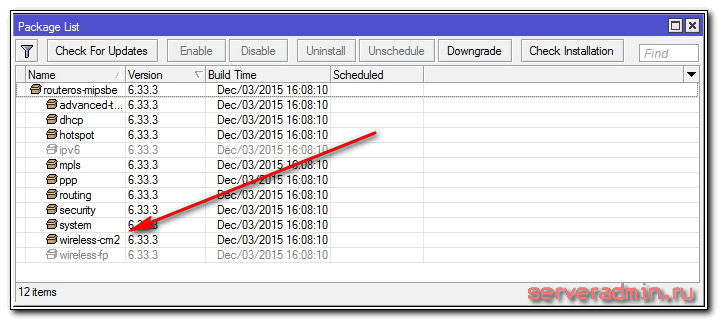
Чтобы активировать функцию контроллера беспроводной сети, идем в раздел CAPsMAN. нажимаем на Manager и ставим галочку Enabled.
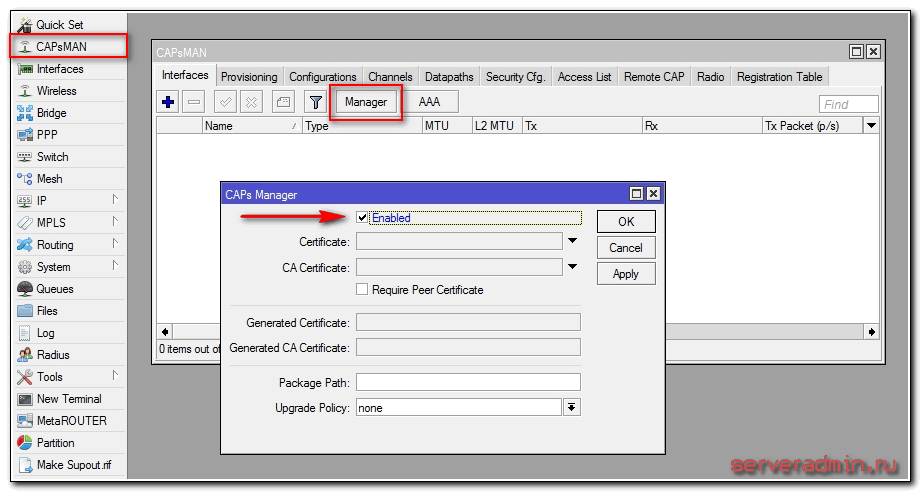
Прежде чем продолжить настройку, расскажу немного о принципе работы системы. В сети настраивается контроллер управления точками доступа. К нему подключаются отдельные wifi точки и получают с него настройки. Каждая подключенная точка доступа образует виртуальный wifi интерфейс на контроллере. Это позволяет стандартными средствами управлять траффиком на контроллере.
Наборы настроек на контроллере могут быть объединены в именованные конфигурации. Это позволяет гибко управлять и назначать различные конфигурации разным точкам. К примеру, можно создать группу с глобальными настройками для всех точек доступа, но при этом отдельным точкам можно задать дополнительные настройки, которые будут перезаписывать глобальные.
После подключения управляемой точки к мастеру сети, все локальные wireless настройки на клиенте перестают действовать. Они заменяются настройками capsman v2.
Продолжим настройку контроллера. Создадим новый радиоканал и укажем его параметры. Идем на вкладку Channels. жмем на плюсик и указываем параметры.
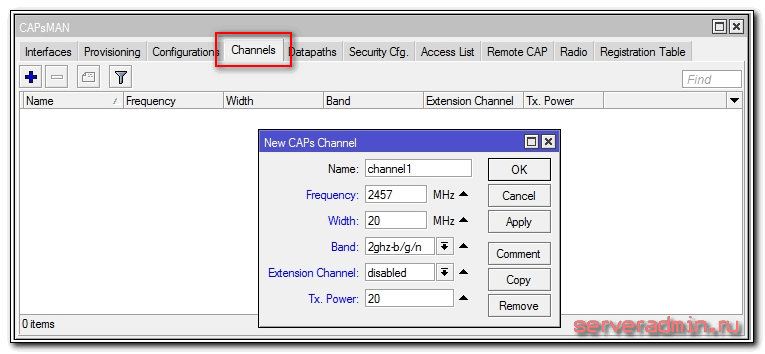
Описание настроек Channels
выбор сертификата, если его использование активировано в предыдущем параметре
Пришло время объединить созданные ранее настройки в единую конфигурацию. Таких конфигураций может быть несколько с разными настройками. Для примера достаточно и одной. Идем на вкладку Configurations и жмем плюсик.
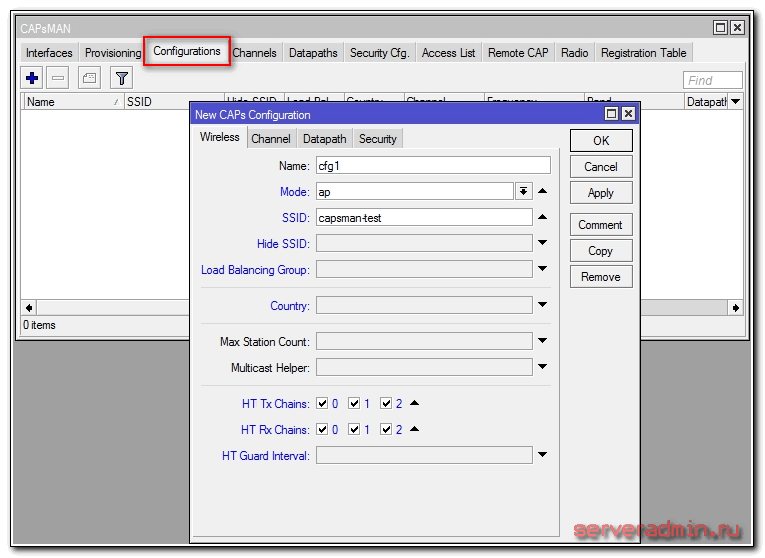
На первой вкладке Wireless указываем имя конфигурации, режим ap и имя SSID будущей бесшовной wifi сети. На остальных вкладках просто выбираем созданные ранее настройки.
Основные настройки mikrotik контроллера capsman v2 закончены. Теперь нужно создать правила распространения этих настроек. Как я уже ранее писал, разным точкам можно предавать разные конфигурации. Контроллер может идентифицировать точки доступа по следующим параметрам:
Так как в своем случае я не использую сертификаты, создадим правило распространения настроек на основе MAC адреса. А так как у меня единая конфигурация для всех точек, то и правило распространения будет самое простое. Сделаем его. Переходим на вкладку Provisioning и жмем плюсик.
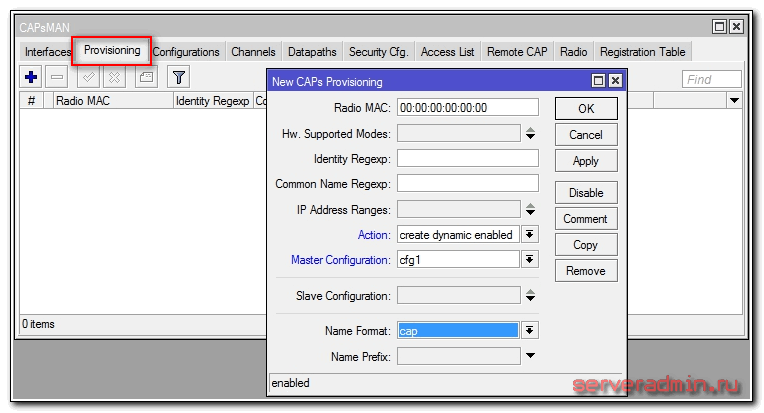
Описание настроек Provisioning
MAC адрес точки доступа
префикс для имен создаваемых CAP интерфейсов
На этом настройка контроллера capsman v2 закончена, можно подключать wifi точки доступа к нему.
Подключение точек доступаВ моем повествовании участвуют две точки доступа с адресами 192.168.1.1 (Mikrotik) и 192.168.1.3 (CAP-1). соединенные между собой по ethernet кабелю. Первая из них контроллер, вторая простая точка. Обе точки видят друг друга в локальной сети. Wifi интерфейс контроллера так же как и обычной точки подключается к capsman и берет у него настройки. То есть контроллер является одновременно и контроллером и рядовой точкой доступа. Даже комбинация из двух точек организует полноценную бесшовную wifi сеть на всей площади, которую покрывают их радио модули.
Подключение точек доступа CAP к контроллеру CAPsMAN возможно по двум разным протоколам — Layer 2 или Layer 3. В первом случае точки доступа должны быть расположены физически в одном сегменте сети (физической или виртуальной, если это L2 туннель). В них не обязательно настраивать ip адресацию, они найдут контроллер по MAC адресу.
Во втором случае подключение будет по протоколу IP (UDP). Нужно настроить IP адресацию и организовать доступность точек доступа и контроллера по IP адресам.
Для начала подключим отдельную wifi точку. Подключаемся к ней через winbox и переходим в раздел Wireless. Там нажимаем на CAP и указываем настройки.
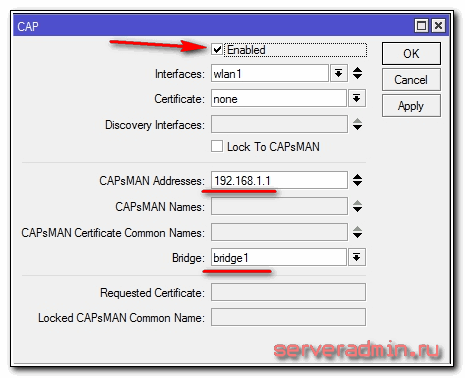
Описание настроек CAP
интерфейс, которым будет управлять контроллер
Хорошая статья, спасибо. Тем более как раз ко времени — сейчас есть цель построить WiFi роуминг для WMS.
Как человек впервые сталкивающийся с этой технологией и микротиками в целом прошу ваши ответы и советы, возможно они покажутся глупыми, прошу не пинать:
1. Контроллер — функция роутера или отдельный софт на сервер (как у юбиков)? Т.е. функционал контроллера доступен в прошивке самого роутера или нужен выделеный сервер? Если прошивка — то какой уровень лицензии нужен для настройки контроллера wifi?
2. Если есть опыт подскажи в двух словах, чем отличаются серии роутеров «RB» от «CRS». И роутер какой серии более подходит именно для организации WiFi роуминга?
3. Где можно увидеть, какую версию «capsman» поддерживает роутер и точка? Или это решается обновлениями софта? Допустим на nix я этого не увидел.
Заранее спасибо.
И с праздниками!
1. Контроллер может быть настроен на любом роутере микротик. Это штатный функционал. Если это обычный сервер с установленной RouterOS, то нужна лицензия, не помню какого уровня, в оригинальном мануале это есть, я видел где-то.
2. Эти роутеры отличаются производительностью и корпусом. Внутри одинаковая система, настройки не отличаются, кроме некоторого функционала портов. Где-то есть аппратаный свитч, где-то нет. Характеристики железок подробно описаны на сайте производителя.
3. Зависит от версии системы. Все роутеры без проблем обновляются до последней версии и имеют весь современный функционал.
На обычные серверы я никогда не ставил RouterOS, поэтому не подскажу по этой теме.
добрый день. помогите разобраться. создал в капсмане2 вторую точку доступа по инструкции. начал допиливать. создал отдельный бридж. dhcp сервер для второй сети. добавил второй WAN что бы гостевые клиенты ходили через него в интернет. добавились маршруты. клиенты подключаются но все равно ходят через первый шлюз ,
на скрине маршруты с бриджами https://dl.dropboxusercontent.com/u/53567643/shot002.png все клиенты идут в инет через ether1-gateway
я так понимаю нужно прописать в файрволе правильный мангл. раз уж тут все подняли по 2 сети думаю сможете легко подсказать как мне быть. что бы второй бридж шел только на второй wan.
спасибо
Это не самая простая задача. Я на пальцах не разъясню как одновременно использовать 2 WAN и маркировать пакеты. Надо разбираться. Я когда-то давно это настраивал, но сейчас уже подзабыл и готового рецепта нет. Возможно напишу статью на эту тему, было бы полезно зафиксировать этот момент нормальным материалом. Но пока его нет ??